כיצד להציג תמונת פרופיל במקום וידאו בפגישת זום
מדיה חברתית / / August 05, 2021
לאחרונה אפליקציות ועידות במגמת עלייה ואנשים משתמשים בה בעיקר לצרכים הרשמיים והאישיים שלהם. עם זאת, זה די שכיח שרוב האנשים עשויים שלא להיות מאוד מתמצאים במדיה החברתית. זה אומר שהם עשויים להרגיש מביכים בזמן שהם עוברים לשידור חי על גבי וידיאו. לעניין זה מפגש זום שהוא אחד האפליקציות הפופולריות ביותר למפגשים מקוונים יש פיתרון. במקום להעלות את הסרטון בשידור חי, המשתמש יכול להעלות תמונת פרופיל.
במדריך זה אספר לכם כיצד להעלות תמונת פרופיל לפני פגישה או בזמן ההשתתפות בפגישה. אתה צריך לכבות את הסרטון מהסוף שלך. ואז במקום תוכן וידאו, ההתנגדות שלך תראה את תמונת הפרופיל שלך. כמובן שגם שם זה יקבל. אז, בואו ניכנס למדריך ונראה איך אנחנו יכולים לעשות את זה.

תוכן עניינים
-
1 כיצד להציג תמונת פרופיל במקום וידאו בפגישת זום
- 1.1 הגדרת תמונת פרופיל לפני תחילת פגישת זום
- 1.2 הגדר תמונת פרופיל בזמן פגישה
- 2 הוספת תמונת פרופיל באפליקציית זום לסמארטפונים
כיצד להציג תמונת פרופיל במקום וידאו בפגישת זום
ישנן שתי דרכים בהן אנו יכולים להשתמש בתמונת פרופיל במקום להופיע בשידור חי בסרטון.
הגדרת תמונת פרופיל לפני תחילת פגישת זום
- הפעל את זום
- בפינה הימנית מעל להקיש על ה- פּרוֹפִיל
- מהתפריט הנפתח בחר הפרופיל שלי
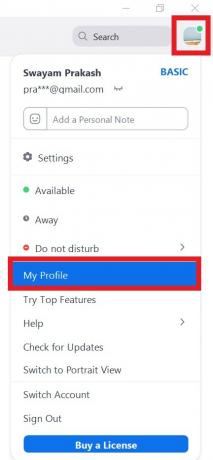
- תנותב למסך הבא ב'זום '
- לחץ על שינוי [יהיה סמל פרופיל דמה]
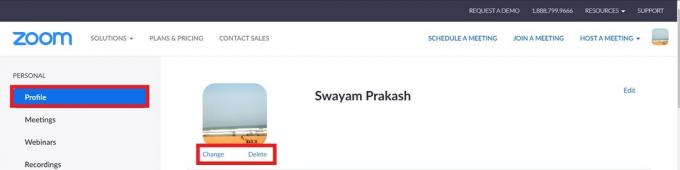
- כעת דפדף במחשב והעלה את בחירת התמונה שלך
- ניתן לחתוך את התמונה בכל מקום בו יש צורך להתאים איזה חלק מהתמונה מופיע על מסגרת תמונת הפרופיל.
- לאחר שתסיים לחץ על להציל.
אם כבר יש לך תמונה וברצונך להסיר אותה, במקום ללחוץ על שינוי לחץ על לִמְחוֹק.
האם אתה יודע| עליכם להכיר את 10 מקשי הקיצור המובילים של זום
הגדר תמונת פרופיל בזמן פגישה
אם אתה משתתף באופן פעיל בפגישה או בכנס, אז תוכל לשנות את תמונת הפרופיל שלך בדרכים.
- לחץ לחיצה ימנית על תצוגה מקדימה של וידאו
- בחר ערוך את תמונת הפרופיל (אוֹ להוסיף תמונת פרופיל אם אין תמונה)
בדוק את זה | זום או גוגל פגישה: זוהי אפליקציית ועידת וידאו טובה יותר
הוספת תמונת פרופיל באפליקציית זום לסמארטפונים
המדריך לא יהיה שלם אם לא נדבר על הגדרת תמונת פרופיל במקום להעלות וידאו חי בסמארטפונים.
- הפעל את אפליקציית הזום בסמארטפון שלך
- בפינה הימנית התחתונה הקש על הגדרות
- ואז הקש על שמך להיכנס אליו הפרופיל שלי

- הקש תמונת פרופיל
- אוֹ לחץ על תמונה או בחר מתוך קיים
אז זהו זה. אם לא מתחשק לך לצאת לשידור חי בכנס וידיאו, תוכל להשתמש בתמונת הפרופיל שלך במקום זאת. אני מקווה שמדריך זה היה שימושי עבורך.
תמשיך לקרוא
- כיצד לשתף מסך עם זום באייפון ובאייפד
סווייאם הוא בלוגר טכני מקצועי בעל תואר שני ביישומי מחשב ובעל ניסיון בפיתוח אנדרואיד. הוא מעריץ נלהב של מערכת ההפעלה אנדרואיד סטוק. מלבד בלוגים טכניים, הוא אוהב גיימינג, לנסוע ולנגן / ללמד גיטרה.



